Как сохранить и закрыть рабочую книгу
- Для сохранения рабочей книги на другом диске (в частности, на дискете) щелкните на кнопке, находящейся справа от поля Сохранить в, а затем в появившемся окне выберите строчку с именем нужного устройства.
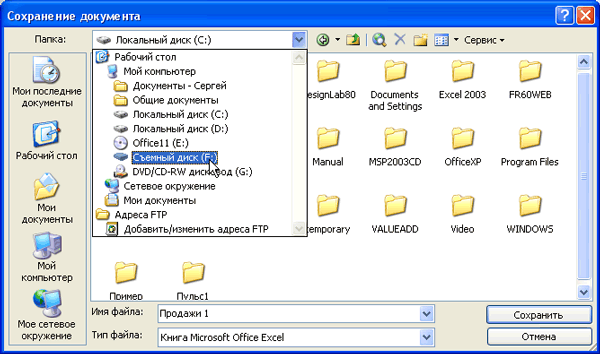
- Чтобы сохранить рабочую книгу в другой папке, дважды щелкните на ней. При этом на экране появится содержание выбранной папки. Если вы не видите необходимой папки, раскройте список Папка и щелкните на любой папке. В результате ее содержание появится в диалоговом окне. Для перехода на один уровень вверх щелкните на кнопке
 или нажмите клавишу Backspace. Новую папку можно создать, щелкнув на кнопке
или нажмите клавишу Backspace. Новую папку можно создать, щелкнув на кнопке  .
. 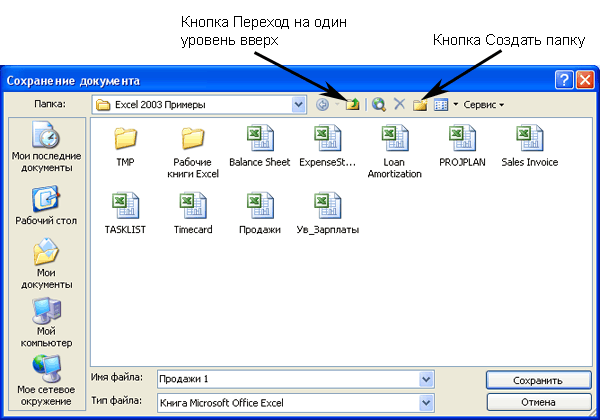
- Чтобы сохранить рабочую книгу в указанном месте под заданным именем, щелкните на кнопке Сохранить. Если вы раздумали сохранять файл, щелкните на кнопке Отмена или нажмите клавишу Esc. При этом диалоговое окно закроется, а рабочая книга не будет сохранена ни с новым именем, ни на новом месте.
- Теперь рабочая книга надежно хранится на диске, но она все еще остается на экране, поэтому работу с ней можно продолжить. Заметим, что указанное при сохранении имя файла отображается в окне заголовка. Если в данный момент работа с этой рабочей книгой закончена, закройте ее, выбрав команду Закрыть в меню Файл.
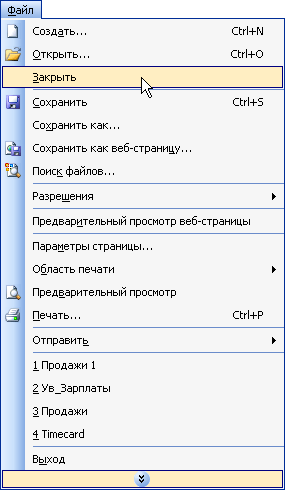
Совет
Чтобы с самого начала присвоить файлу имя или сохранить его самый последний вариант без изменения имени файла, воспользуйтесь командой Сохранить. (Команда Сохранить запишет новый вариант файла на месте старого). Если же требуется создать еще одну копию файла под другим именем или сохранить его в другом месте, следует воспользоваться командой Сохранить как в меню Файл. При ее выполнении откроется диалоговое окно, в котором можно переименовать файл или выбрать для него другое место так, как описано в этом разделе. - Если работа с рабочей книгой продолжается, то периодически ее следует сохранять, пользуясь командой Сохранить. После первого сохранения файла диалоговое окно Сохранить как при выборе команды Сохранить появляться не будет. Новый вариант рабочей книги будет записываться под тем же именем и в ту же папку.
